闪电图片格式转换器是一款图片格式转换软件。我们可以使用本软件将电脑本地文件夹中的图片进行格式转换、更改尺寸、美化图片和添加水印的操作,功能强大。

格式转换
下载安装后打开软件。极速小编就给大家演示一下怎么使用闪电图片格式转换器将电脑本地的JPG图片转换成BMP格式吧。要转换图片格式,首先我们要将图片导入到软件中。点击软件主界面顶部的添加文件按钮,就可以打开文件浏览窗口,选择图片文件;

在文本浏览窗口中,根据JPG图片的存放路径,找到想要转换成BMP格式的图片,点击选中文件夹中的图片文件,然后点击打开,就可以将图片导入到软件中;

图片导入成功,这时候我们就可以在软件主界面你的源图片文件列表中看到我们刚刚选择导入的图片文件的文件名、尺寸、大小。我们还可以在图片预览窗口中看到图片的内容;

接下来我们就可以对图片格式转换的属性进行设置了。在软件的图片格转换界面的格式转换设置区域中,我们可以设置是否自动重命名文件、转换目标格式、颜色和压缩品质。极速小编将转换格式设置成BMP格式,其他设置保留默认选项;

更改尺寸
图片格式转换目标格式选择完成,我们可以继续对图片进行编辑。点击软件主界面左边功能列表汇总的更改尺寸,打开图片尺寸更改功能界面;

进入图片尺寸更改功能界面。我们可以在这里调整设置图片的大小、旋转角度;

极速小编想要将图片尺寸转换成宽度为800像素的图片。选择设置界面中的指定尺寸,然后在图片宽度输入框中输入图片的宽度“800”。勾选同比缩放的时候,图片的高度会跟随设置的宽度同步调整数值;

美化图片
图片尺寸调整完成之后,我们可以接着试一下软件的图片美化功能。点击软件主界面左边功能列表中的美化图片,就可以打开图片美化功能界面。我们可以在这里设置图片的亮度/对比度、曝光、月光色、油彩画、降低噪点;

极速小编选择了调整团品的亮度/对比度。勾选亮度/对比度的选择框,就可以打开亮度值和对比度值设置功能。我们就可以自定义设置图片的亮度和对比度;

添加水印
我们还可以向图片中添加水印。点击软件功能列表中的添加水印,就可以打开水印添加功能;

我们可以选择添加图片水印或者文字水印。极速小编选择了文字水印。在文字水印输入框中输入文字水印内容。极速小编输入了“www.jisuxz.com”。我们还可以自定义设置水印文字的字体、字号、颜色、水印位置、水印边距这些参数;

图片输出
图片编辑完成之后,我们就可以将编辑好的图片保存到电脑本地文件夹中了。软件默认将图片输出到源图片文件所在的根目录文件夹中。极速小编想要让图片输出到自定义的图片输出路径。点击输出目录右边的自定义,然后点击图片输出路径框右边的文件夹按钮,打开浏览文件夹窗口,选择图片输出路径文件夹;
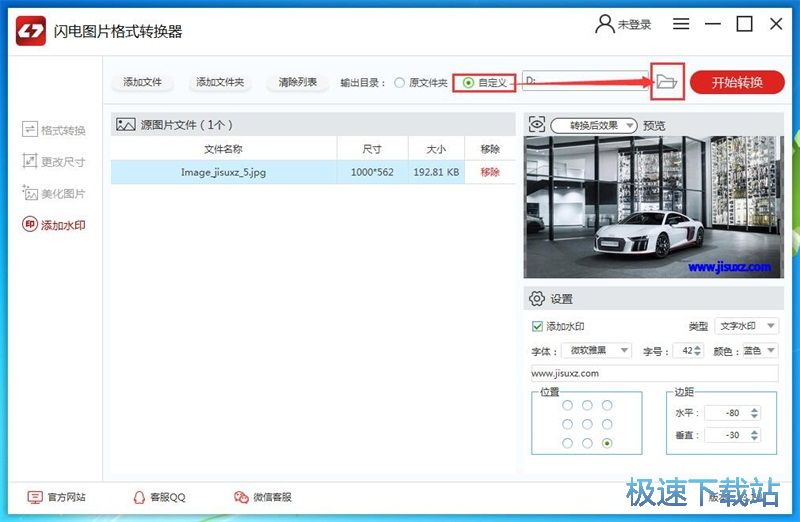
在浏览文件夹窗口中,找到想要用来保存转换格式后的图片的文件夹。点击选择文件夹后点击确定,就可以完成图片输出路径设置;
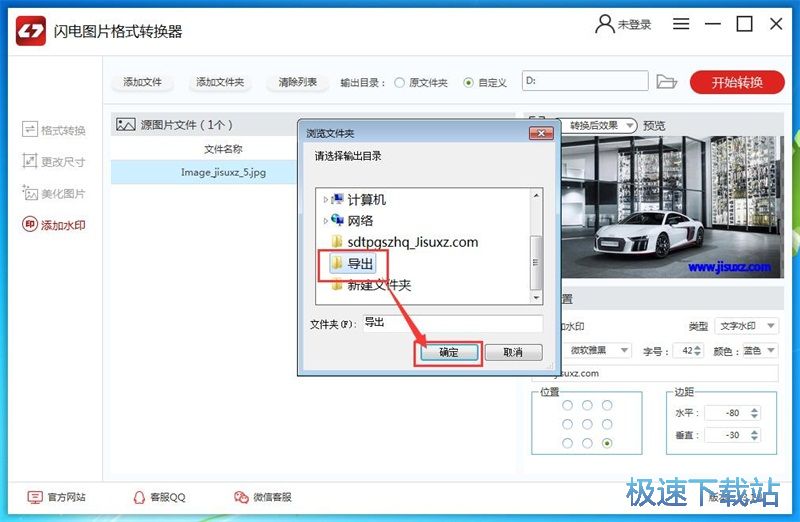
图片输出路径设置完成之后,我们就可以点击软件主界面右上角的开始转换按钮,将导入到软件中的JPG图片转换成BMP格式的图片;
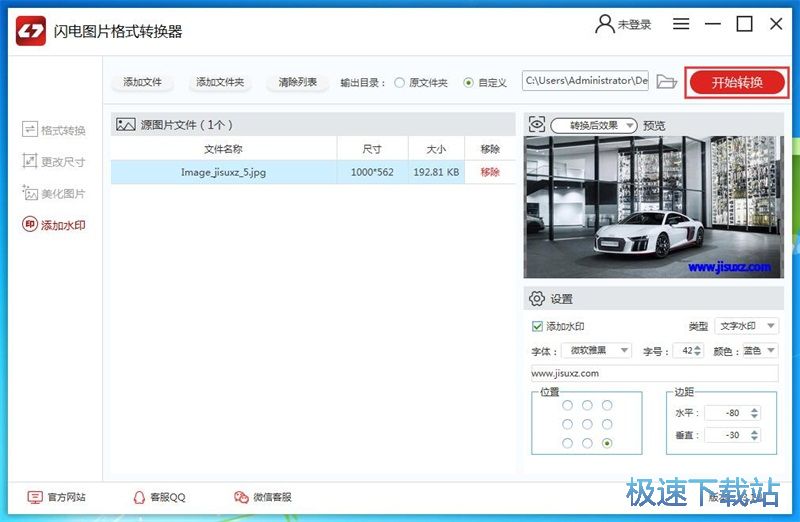
图片格式转换成功,这时候我们可以打开设置好用来保存格式转换图片的文件夹,我们就可以在文件夹中看到使用软件对电脑本地JPG图片进行格式转换、更改尺寸、美化图片和添加水印后输出到文件夹中的BMP格式图片文件。
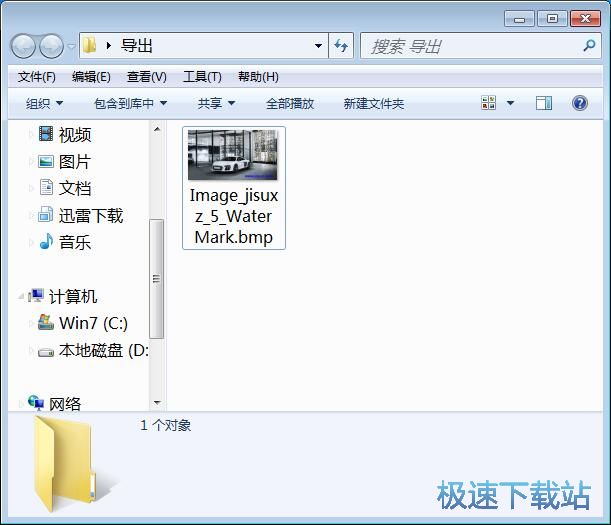
闪电图片格式转换器的使用方法就讲解道这里。感谢大家对本站的支持!